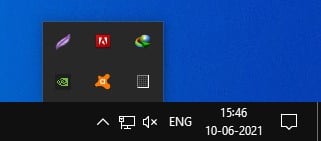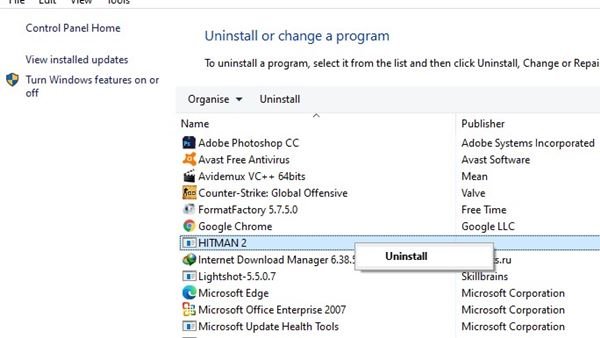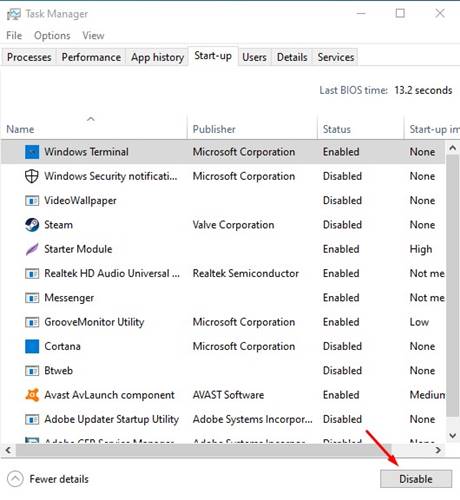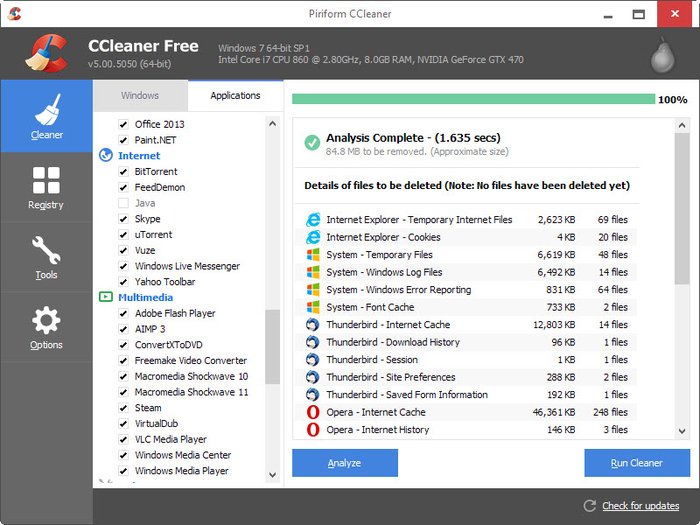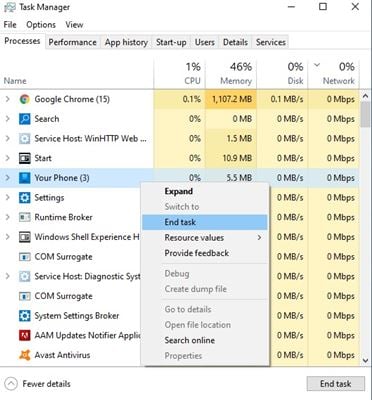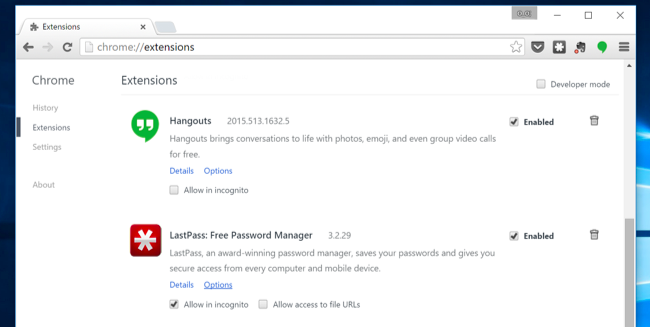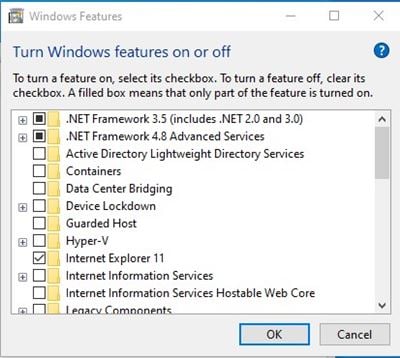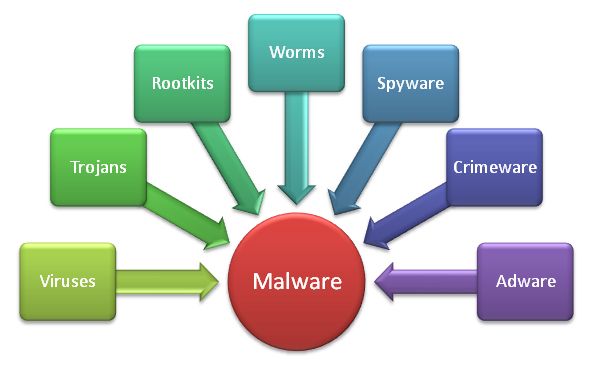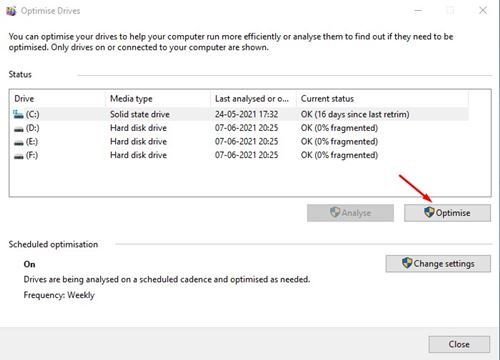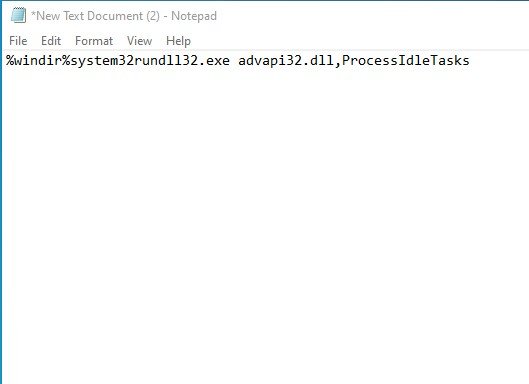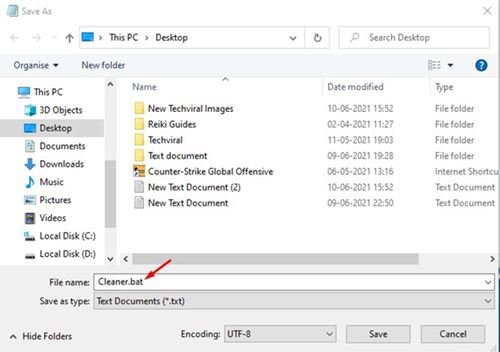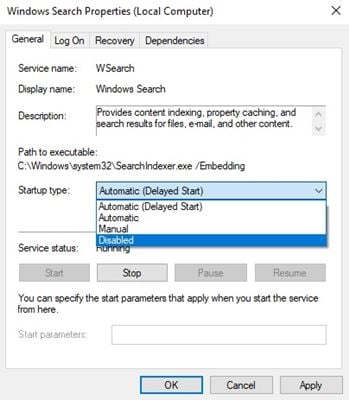Fa'afefea ona fa'avave lau Windows 10/11 Komepiuta (Auala Sili)
O le a faatelevaveina le Windows i le saoasaoa atoa I le taimi nei Faatasi ai ma le faʻaleleia atili o tekinolosi, o le mamafa o galuega i luga o le faiga e faʻaluaina, o nisi taimi e le mafai e la tatou polokalama ona pulea nei galuega, ma o se taunuuga, e faʻagesegese le tatou komepiuta nai lo le masani.
O lea la, o lo'o alu lemu lau komepiuta nai lo le masani? E te mana'o e fa'avave lau komepiuta? Afai ioe, o lona uiga o loʻo e faitauina le tusiga saʻo. E masani ona i ai le selau o mafuaʻaga e faʻagesegese ai le komepiuta ile taimi.
O le fa'agesegese o komepiuta po'o le fa'aogaina o masini e masani lava o se fa'ailoga o aveta'avale tuai, fa'aitiitia le RAM, fa'aletonu o faila faila, viruses ma malware, po'o se mea sese.
16 Auala sili e fa'avave ai lau Windows 10 PC
Po o le a lava le mafuaaga, ua matou faʻasoaina nisi o auala sili e faʻavave ai lau Windows 10 PC. O lea seʻi o tatou siaki auala.
1. Tapuni polokalame fata faiga
E masani lava, o le tele o talosaga o loʻo faʻaogaina i luga o lau PC o loʻo faʻaalia i totonu o le fata faʻapipiʻi, pe mafai ona e fai atu le nofoaga faʻasilasilaga.
Se'i fa'apea e te mauaina so'o se mea o lo'o fa'agaoioia i totonu o lau fata faiga e le mana'omia pe a mana'omia ona taofi. E mautinoa lava e fa'avavevave ai lau komepiuta.
2. Aveese Polokalama Le Manaomia
Tatou ta'utino atu, a'o fa'aogaina le Windows 10, o nisi taimi tatou te fa'amutaina ai le fa'apipi'iina o nisi polokalame nai lo le mana'omia. O nisi polokalame e tamo'e i tua e aunoa ma la matou fa'atagaga, ma fa'agesegese le masini atoa.
E tele lava polokalame o lo'o fa'aogaina ai fo'i feso'ota'iga i luga ole laiga ma fa'apea fo'i le fa'agesegese ole initaneti. O lea la, e tatau ona e toe iloilo ma le lima ia apps uma ma aveese mea e te le manaʻomia.
Ina ia aveese faʻaoga i luga Windows 10, tatala Windows 10 suʻe ma faʻapipiʻi le "Pule Pulea." Sosoo ai, tatala le Panel Pulea mai le lisi ma toe iloilo uma polokalama. Kiliki taumatau i luga o le app e te manaʻo e aveese ma filifili le "Uninstall" filifiliga.
3. Faʻaleaogaina polokalame amata
O le tele o tagata fa'aoga komepiuta e fai mai o lo'o fa'agasolo lemu a latou komepiuta. E tupu lenei mea ona o loʻo i ai le tele o polokalame amata e fuafua e amata pe a amata le faamalama. O mea ia e ta'ua o polokalame amata.
Ina ia faʻateleina le saoasaoa o le taʻavale, faʻamalo polokalame amata. Mo lenei mea, e tatau ona e lolomi le "msconfig" e aunoa ma ni upusii i le RUN command ma faʻamalo le polokalame e te lagona e leai se aoga.
4. Ta'avale Disk CleanUp
O le Disk CleanUp e fa'amama uma mea e le mana'omia. A maeʻa ona faʻamamā, e vave tele le komepiuta. Ina ia faʻaogaina le faʻaogaina o le faʻamamaina o le disk i totonu Windows 10, mulimuli i laasaga o loʻo tuʻuina atu i lalo.
- Tatala Lenei PC i lau PC.
- Kiliki taumatau ile C: drive ma filifili Properties.
- Sosoo ai, kiliki i le Disk Cleanup filifiliga.
O lea lava! Windows 10 o le a taumafai nei e faʻamamā uma faila le tumau ma le manaʻomia o loʻo teuina i totonu o le masini faʻapipiʻi.
5. Fa'aaoga le filifiliga "Third Party Cleanup".
O lo'o iai fo'i nisi polokalame o lo'o maua ile Initaneti e fa'amama ai le fa'aogaina o le disk, pei ole CCleaner. O lenei polokalame e faʻamamāina le avanoa le manaʻomia o lau komepiuta ma faʻamama uma faila leaga, e aofia ai le faʻaoga. E le gata i lea, e mafai ona e faʻaaogaina soʻo se mea polokalame fa'amama faila leaga O lana freeware e fa'amama uma faila e le mana'omia ma faila le tumau.
6. Taofi faiga mai le pule o galuega
O le pule o galuega o se vaega aoga o windows. E mafai ona e siaki uma faiga. Afai e iai so'o se fa'agasolo e la'u mai lau komipiuta po'o lau komipiuta ua pa'u, na'o le tatalaina o le pule o galuega ile omi ALT + CTRL + DELETE. I lenei mea, e mafai ona e taofia soʻo se faiga e le manaʻomia e ala i le kiliki-saʻo i luga o se faʻagasologa ona kiliki ai lea i le End task option.
7. Fa'agata fa'aopoopoga le mana'omia ile Google Chrome
Fa'atusatusa i isi 'upega tafaʻilagi, Google Chrome e faʻaaogaina le tele o le RAM. E mafua ona ua matou faʻapipiʻiina le tele o faʻaopoopoga i luga o la matou Chrome browser.
O le auala sili e taulimaina ai le tuai o Chrome o le faʻamalo faʻaopoopoga. Ina ia faʻamalo faʻaopoopoga i Chrome, mulimuli i laasaga o loʻo tuʻuina atu i lalo.
- Muamua, faʻalauiloa le Google Chrome browser.
- Kiliki i togitogi e tolu ma filifili "More tools> Extensions."
- I luga ole itulau fa'aopoopo, tape fa'aopoopoga e te le mana'omia.
8. Tape foliga fa'amalama e le'i fa'aogaina
A e faʻapipiʻi le Windows 7, Windows 8, ma le Windows 10 faʻatasi ai ma tulaga le lelei, o loʻo e faʻapipiʻiina le tele o mea e le faʻaaogaina ma auʻaunaga i lau masini. Ae, o le mea moni, e le faʻaogaina e le averesi tagata faʻaoga nei polokalame ma auaunaga i le Windows operating system. O le mea lea, e sili atu le tapeina o nei foliga e faʻateleina ai le faʻatinoga.
- Tatala Panele Pulea ma kiliki i le Aveese se Polokalama. E te vaʻai i le filifiliga e tape ai foliga Windows i le itu agavale, ma e tatau ona e kiliki i luga.
- Filifili taʻitasi polokalame ma auʻaunaga e te manaʻo ai i lau masini windows.
9. Faʻateleina le RAM Faʻaaogaina Pendrive
E mafai ona e fa'aogaina se ta'avale USB/pen e pei o le RAM i totonu o le Windows 7, 8 ma le 10. E te le mana'omia so'o se isi vaega fa'aoga e fai ai lenei mea. Ua matou talanoaina auala galue e lua i la matou pou pe faʻafefea ona faʻateleina le RAM i le USB / Pendrive i le Windows 8 ma le 10 o le a fesoasoani ia te oe e faʻateleina le RAM ma Pendrive.
10. Aveese Virus, Malware ma Trojans
Virus o mea ia e sili ona afaina ai le komepiuta. E o'o lava i se virus e tasi e mafai ona fa'agesegese ai lau komepiuta. Ina ia aloese mai lenei mea, download ma faʻapipiʻi Le antivirus sili mo Windows 10 PC . A maeʻa lena, fai se suʻesuʻega masani o lau komepiuta ma faʻamama uma siama mai lau komepiuta. Ole mea lea ole a tamo'e vave ai lau komepiuta.
11. Defragment lau hard disk
Windows 10 e maua ai se meafaigaluega fa'amama e mafai ona fa'amama lau PC. E le gata i lea, o le meafaigaluega e faʻaitiitia ai le teuina o lau masini komepiuta e faʻasaʻoloto ai se avanoa.
E optimizes foi lau taavale mo le faatinoga lelei. Mo le faʻaogaina o le Disk Defragmenter i totonu Windows 10, mulimuli i laasaga o loʻo i lalo.
- Muamua, tatala Windows 10 suʻe ma faʻaoga "disk defragmentation".
- Tatala le Defragment ma Optimize Drive filifiliga.
- I le itulau e sosoo ai, e tatau ona e filifilia le taavale e te manaʻo e faʻalelei.
- Mulimuli ane, kiliki i le Optimize button.
12. Aveese Temp Files
Ia, pe a faʻalauiloa e Windows soʻo se polokalame, e tuʻu ai faila patino i luga o lau masini, faʻaaoga avanoa tisiki. O le mea lea, i le aluga o taimi, o le numera o faila le tumau e faʻateleina, lea e iu ai ina faʻagesegese le komepiuta.
O lea la, o le filifiliga sili e aveese na faila le tumau. O le tapeina o faila le tumau mai Windows e faigofie; E tatau ona e tatalaina le Amata> Tamomoe. I le Run dialog, fa'aoga "%temp%" ma kiliki le OK. O le a tatala se faila. E tatau ona e tape uma na faila le tumau.
13. Fa'aaoga se faila faila e fa'amama ai le manatua
Ia, o lenei togafiti e mo i latou o loʻo manaʻo e faʻapolopolo sina taimi faʻaopoopo e aveese uma ai le taimi ma le cache ma le lima. O lenei togafiti e fa'atupu ai se faila fa'amama manatua, ma e otometi lava ona fa'amama uma faila fa'aoga ma faila temp.
Laasaga 1. Muamua lava, e tatau ona e tatalaina Notepad ona faapipii lea o le code lea i totonu.
%windir%system32rundll32.exe advapi32.dll, ProcessIdleTasks
Laasaga XNUMX: O lea e tatau ona e faʻasaoina le faila notepad ma le igoa Cleaner.bat. Ona, mulimuli ane, sefe le faila i lau desktop.
Ia, so'o se taimi lava e te lagona ai ua tuai lau komepiuta, fa'agasolo le faila .bat.
14. Fetuuna'i tulaga o le mana
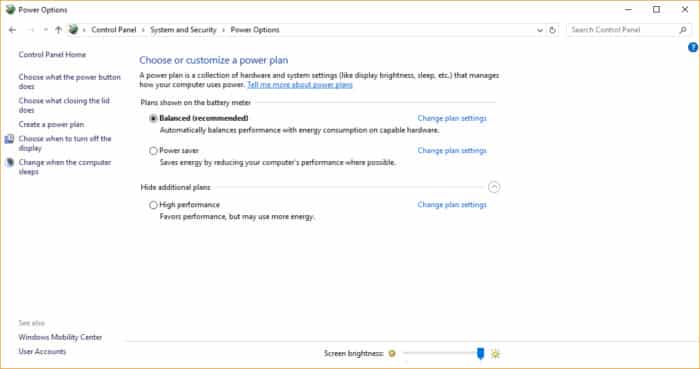 Ia, Windows 10 e sau ma le faʻaleleia atili o le faʻaogaina o le mana. Ae ui i lea, o le mea lava e tasi e mafai ona faʻagesegese lau komepiuta. E masani ona faʻaitiitia le faʻatinoina o le PC e faʻapolopolo le mana. O le mea lea, e tatau ona e tweak le mana e faʻaleleia ai le faʻatinoga o le komepiuta.
Ia, Windows 10 e sau ma le faʻaleleia atili o le faʻaogaina o le mana. Ae ui i lea, o le mea lava e tasi e mafai ona faʻagesegese lau komepiuta. E masani ona faʻaitiitia le faʻatinoina o le PC e faʻapolopolo le mana. O le mea lea, e tatau ona e tweak le mana e faʻaleleia ai le faʻatinoga o le komepiuta.
Ulu i le Pulea Panel> Meafaigaluega ma leo> Pule Filifiliga. I lalo o Filifiliga Malosi, filifili Fuafuaga Malosiaga e Paleni. E mafai foi ona e filifili High Performance, ae o le faatinoga o le a faalagolago i le processor ma le RAM.
15. Fa'agata le fa'asino igoa
Windows 10's su'esu'e fa'asino igoa fa'asino igoa lau kesi malo i tua. O le vaega e fesoasoani e faʻaleleia atili ai le suʻega. Ae ui i lea, o le ata lava lea e tasi e mafai ona faʻagesegese le faʻatinoga o Windows. O lea la, ina ia faʻamalo suʻesuʻega faʻasino igoa, mulimuli i nisi o laasaga faigofie o loʻo tuʻuina atu i lalo.
- Muamua, tatala le Run dialog box (Windows Key + R).
- I le Run dialog box, ulufale Auaunaga. MSc ma fetaomi Enter.
- I luga o le itulau Windows Services, su'e mo le Fa'asinomaga Auaunaga po'o le Windows Search.
- Fa'alua kiliki i luga o auaunaga taitasi ma filifili "Disabled"
Faamolemole ia matau o le tapeina o le ata e mafai ona mafua ai faafitauli aʻo faʻaogaina le lisi o suʻesuʻega a Windows.
16. Toe seti lau PC
Windows 8, 8.1 ma le 10 e sau ma se filifiliga e toe setiina lau PC. O nisi taimi ona o nisi o mea sese o le resitala, e ono le aoga lau komepiuta.
O lea, e mafai ona e taumafai e toe setiina lau faiga. O le a aoga lenei mea, ae e umi se taimi e faʻamaeʻa ai le faʻatonuga atoa.
I lenei mea, e mafai ona e faʻavaveina lau faʻagesegese Windows 10 PC vave. Faamoemoe na fesoasoani lenei tusiga ia te oe! Faamolemole faasoa atu foi i au uo. Afai ei ai ni ou masalosaloga e uiga i lenei mea, taʻu mai ia i matou i le pusa faʻamatalaga i lalo.